win10系统是现下主流的操作系统,系统比较安全稳定,使用的人比较多.有些网友需要安装win10系统,不知道如何安装win10系统怎么办.下面教下大家电脑win10系统安装教程步骤.更多win10教程,尽在下载火(xiazaihuo.com)系统官网。
1.从其他计算机上下载咔咔装机软件,然后将u盘插入计算机。
2.选择"U盘模式"。

3.咔咔装入机会检测我们刚刚的U盘,点击“启动”下一个步骤。

4.选择您需要安装的系统,点击启动。
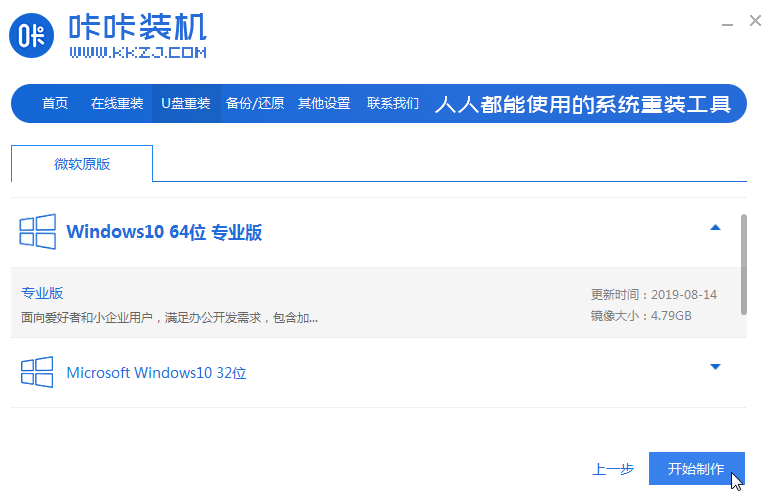
5.等到软件发出“启动u盘制作成功”提示之后,我们可以先点击“预览”按钮,以查看需要安装系统的电脑启动快捷键。
教你如何还原win10系统
当win10系统出现故障问题需要修复的时候,除了重装系统之外,如果有系统备份的情况下可以首先通过还原win10系统解决,那么如何还原win10系统?下面就教下大家详细的还原win10系统的方法.

6.一旦确定了计算机的启动快捷键是哪一个,就直接将u盘拔出插入需要安装win10的电脑。

7.通过键盘上、下键选择和按回车键可进入。

8.点击win10系统安装。

9.将目标分区更改为DiskC,单击“启动安装”。
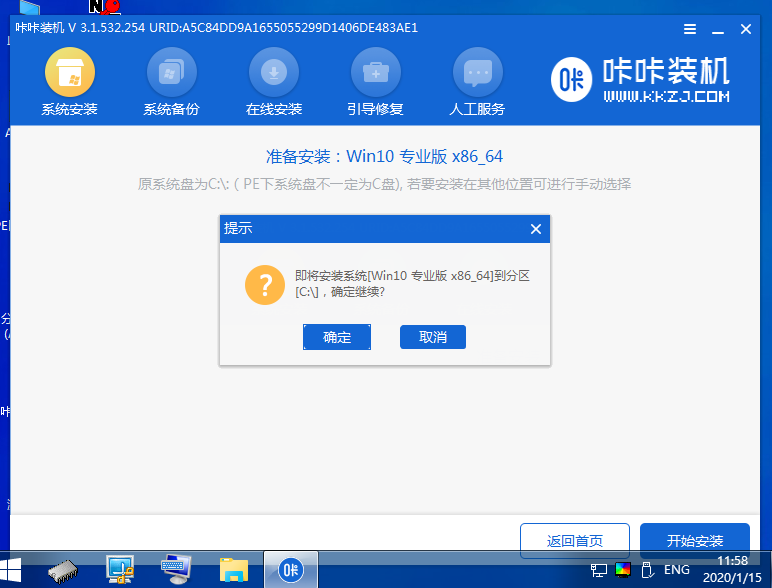
10.在安装完成重新启动后,我们将拥有一个全新的系统。

以上就是详解电脑win10系统安装教程步骤,希望能帮助到大家。
以上就是电脑技术教程《详解电脑win10系统安装教程步骤》的全部内容,由下载火资源网整理发布,关注我们每日分享Win12、win11、win10、win7、Win XP等系统使用技巧!电脑一键装机win10系统教程
原来的win10系统出现故障使用起来不流畅,想要给电脑换新的win10系统,但是自己不懂如何重装win10系统怎么办.我们可以借助工具一键装机实现.下面小编就教大家一个简单的一键重装win10系统教程.






